Samsung UD55C-B Manual do Utilizador Página 1
Consulte online ou descarregue Manual do Utilizador para TVs e monitores Samsung UD55C-B. Samsung UD55C-B Betjeningsvejledning Manual do Utilizador
- Página / 159
- Índice
- MARCADORES




- LFD-SKJERM 1
- Brukerhåndbok 1
- Innholdsfortegnelse 2
- Før du tar produktet i bruk 5
- Sikkerhetstiltak 6
- Elektrisitet og sikkerhet 7
- Installasjon 8
- Advarsel 10
- Forsiktig 11
- Forberedelser 14
- Kontrollere komponentene 15
- Deler som selges separat 16
- Eksternt sensorsett 17
- Baksiden 19
- Antityverilås 20
- Fjernkontroll 21
- MAGICINFO 22
- 7m ~ 10m 23
- CONTROL IN 24
- Før du installerer produktet 25
- (installasjonsveiledning) 25
- Rett visning 26
- Modellnavn 26
- Montere veggfeste 27
- Standardskrue Antall 28
- LAN-kabel 30
- Kryss-LAN-kabel (PC til PC) 31
- Tilkobling 32
- Kontrollkoder 33
- Strømkontroll 34
- Volumkontroll 34
- Inngangskildekontroll 35
- Skjermbilde 36
- Skjermstørrelseskontroll 37
- PIP på/av-kontroll 37
- Moduskontroll for videovegg 38
- Sikkerhetslås 39
- Kapittel 03 40
- Koble til en PC 41
- DVI IN (MagicInfo) 42
- PC AUDIO IN 42
- HDMI IN 1, HDMI IN 2 42
- Endre oppløsning 44
- Koble til en ekstern skjerm 46
- Koble til en videoenhet 46
- AV / COMPONENT IN 47
- AV Device 48
- Koble til et lydsystem 49
- MagicInfo 50
- Skriv inn IP-informasjon 51
- Velg visningsmodus 52
- Kapittel 04 53
- Uten nettverksboks 55
- Med nettverksboks 55
- Position 56
- Edit Name 57
- Source AutoSwitch Settings 58
- Primary Source 59
- Secondary Source 59
- Kapittel 05 60
- Contrast 61
- Brightness 61
- Sharpness 61
- Color Control 62
- Image Lock 63
- Signal Balance 64
- Signal Control 64
- PIP Picture 66
- Picture Reset 67
- Reset picture settings? 67
- Kapittel 06 68
- Color Tone 70
- Color Temp 70
- HDMI Black Level 72
- Film Mode 72
- Dynamic Contrast 73
- Kapittel 07 75
- SRS TS XT 77
- Sound Select 77
- Sound Reset 78
- Kapittel 08 79
- Sleep Timer 80
- Timer1 / Timer2 / Timer3 80
- Menu Transparency 81
- Safety Lock 81
- Energy Saving 82
- Video Wall 82
- Enter Return 84
- Screen Position 84
- Resolution Select 88
- Power On Adjustment 89
- OSD Rotation 89
- Move Enter Return 91
- Auto Color 91
- User Auto Color 91
- 12 00 am 92
- OSD Display 93
- Setup Reset 95
- Reset All 95
- Bruke MDC 96
- Avinstallering 97
- RS232C IN RS232C OUT 98
- RJ45 MDC 100
- RS232C OUT 100
- RS232C IN 100
- Tilkoblingsstyring 101
- User Login 102
- Auto Set ID 103
- Prøve kommandoen på nytt 105
- Komme i gang med MDC 106
- Oppsettet for hovedskjermen 107
- Skjermjustering 109
- Alternativer 110
- Størrelse 111
- Avanserte funksjoner 112
- Advanced Settings 113
- Lydjustering 114
- Systemoppsett 114
- Generelt 116
- Vifte og temperatur 116
- Sikkerhet 117
- OSD-skjerm 117
- Clock Set 118
- On Timer 118
- O Timer 118
- Holiday Management 119
- Screen Saver 120
- Safety Screen 121
- Lamp Control 121
- Verktøyinnstillinger 123
- Rediger kolonne 124
- Monitor Window 125
- Information 125
- Andre funksjoner 126
- Gruppestyring 127
- Slette grupper 128
- Planstyring 129
- Planmodifikasjon 130
- Slette en plan 130
- Feilsøkingsveiledning 131
- Kontroller følgende 134
- Skjermproblem 135
- Lydproblem 135
- Fjernkontrollproblem 136
- Kildeenhetproblem 136
- Spørsmål og svar 137
- Spørsmål Svar 138
- Spesikasjoner 139
- Modellnavn UD46C-B 140
- Strømsparer 142
- Kapittel 12 145
- LATIN AMERICA 146
- ASIA PACIFIC 149
- MIDDLE EAST 151
- Korrekt avfallshåndtering 153
- Ikke en produktdefekt 154
- Optimal bildekvalitet 155
- Hva er bildeinnbrenning? 156
- Terminologi 159
Resumo do Conteúdo
LFD-SKJERMBrukerhåndbokFargen og utseendet kan variere avhengig av produktet, og spesifikasjonene kan endres uten forvarsel for å forbedre ytelsen.UD4
10BrukAdvarselDet er høy spenning inne i produktet. Du må aldri demontere, reparere eller modifisere produktet selv. •Det kan føre til brann eller ele
100Tilkobling med en krysset nettverkskabel ―Flere produkter kan kobles til ved hjelp av RS232C IN / OUT-porten på produktet.RJ45 MDCRS232C OUTRS232C
101TilkoblingsstyringTilkoblingsstyring inkluderer tilkoblingslisten og modifikasjonsalternativene for tilkoblingslisten.Tilkoblingsliste - Tilkobling
102User LoginNår du starter programmet, vises påloggingsvinduet.Den første påloggings-ID-en (Username: admin) og passordet (password: admin) er angitt
103Auto Set IDFunksjonen Auto Set ID tilordner en skjerm-ID for all store skjermer som er kjedekoblet i en valgt tilkobling.Det kan være maksimalt 100
104KloningVed hjelp av funksjonen for kloning kan du kopiere innstillingen for én stor skjerm (LFD) og bruke denne for flere valgte LFD-skjermer.Du ka
105Prøve kommandoen på nyttDenne funksjonen brukes til å angi maksimalt antall ganger som MDC-kommandoen prøver på nytt i tilfelle det ikke kommer sva
106Komme i gang med MDC1 Start programmet ved å klikke på Start Programs Samsung MDC Unified.Påloggingsvinduet vises etter at MDC-programmet er
107Oppsettet for hovedskjermen4321651 MenylinjeEndre statusen for en skjermenhet eller egenskapene for programmet.2 EnhetskategoriVis en liste over ti
108Volume123 ―Volumet kan bare endres eller dempes for skjermen som er på.Volume •Juster volumet på en valgt skjerm. •Volumet kan justeres med glidebr
109User LoginUser Settings •Legg til, slett eller rediger påloggingsinformasjon.Logout •Logg av gjeldende brukerkonto på følgende måte: •Klikk på Logo
11!Ikke bruk eller oppbevar lettantennelig spray eller brennbare stoffer i nærheten av produktet. •Det kan medføre eksplosjon eller brann.Sjekk at ven
110Farge -Color og Tint (G/R) er ikke tilgjengelige hvis inndatakilden er PC. -Color, Tint (G/R), Color Tone og Color Temp. er ikke tilgjengelig hvis
111MPEG Noise FilterReduserer MPEG-støy for å gi forbedret bildekvalitet. •Off / Low / Medium / High / AutoSmart LEDKontrollerer bakgrunnslyset for å
112Avanserte funksjoner3D Control3D ModeVelg 3D-inndataformat.3D L/R ChangeBytt venstre og høyre bilde.3D 2DViser bare bildet for venstre øye.3D Aut
113Advanced SettingsDynamic ContrastJuster skjermkontrasten.Gamma ControlJuster primærfargeintensiteten.RGB Only ModeViser Red, Green og Blue farge sl
114Lydjustering -Elementet Bass eller Treble blir deaktivert hvis det ikke støttes av den valgte skjermen.Du kan endre lydinnstillingene.Velg skjermen
115Format •Velg formatet for å vise den delte skjermen.Full NaturalH •Velg antall horisontale skjermenheter. •Maksimalt
116GenereltUser Auto Color •Juster skjermfargene automatisk. ―Bare tilgjengelig i PC-modus.Auto Power •Angi at produktet skal slå seg på automatisk.St
117SikkerhetSafety Lock •Lås skjermmenyene. ―For å låse opp menyene må du angi Safety Lock til Off.Button Lock •Lås knappene på skjermenheten. ―For å
118TimeClock SetEndre klokkeslettet på den valgte skjermenheten i henhold til klokkeslettet som er angitt på en PC.Hvis klokken ikke er angitt på skje
119Holiday ManagementMed Holiday Management kan du sørge for at enheter som er angitt å slå seg på via Timer, ikke slår seg på på en angitt dato. ―Fun
12!Hvil øynene i minst 5 minutter hver time du bruker produktet. •Tretthet i øynene er forbigående.Ikke berør skjermen når produktet har vært på i en
120Screen Saver ―Period (Hour) og Time (Sec) kan konfigureres når Repeat er valgt. ―Start Time og End Time kan konfigureres når Interval er valgt.Denn
121Safety ScreenFunksjonen Safety Screen kan også brukes til å hindre skjerminnbrenning når det vises et stillestående bilde på en skjermenhet over en
122TickerSkriv inn tekst mens en video eller et bilde vises, og vis teksten på skjermen.TickerAktiver eller deaktiver Ticker. •Off / OnMessageSkriv in
123VerktøyinnstillingerSikkerhet •Panel Control: Slå på eller av skjermen på en skjermenhet. •Remote Control: Aktiver eller deaktiver fjernkontrollen.
124Rediger kolonneOptionsKonfigurer innstillingene for elementene som vil bli vist i listen over skjermer. •Language: Velg språket som skal brukes i M
125Monitor WindowDet vises et vindu med opplysninger om dataoverføring mellom datamaskinen og skjermenheter. •FilterVis programinformasjonen.Informati
126Andre funksjonerEndre størrelse på et vinduPlasser musepekeren i et hjørne av programvinduet. Det vises en pil.Flytt pilen for å tilpasse størrelse
127GruppestyringOpprette grupperOpprett grupper og styr listen over skjermer på gruppevis. ―Dupliserte gruppenavn kan ikke brukes.1 Høyreklikk og velg
128 •Add on the sub level: Opprett en undergruppe under den valgte gruppen.3 Angi gruppenavnet.Slette grupper1 Velg et gruppenavn, og klikk på Edit.2
129Gi nytt navn til grupperRename1 Velg et gruppenavn, og klikk på Edit.2 I vinduet Edit Group som vises, klikker du på Rename.3 Hvis markøren vises i
13Forholdsregler ved håndtering av paneletIkke plasser produktet som vist på bildet. •Panelet er skjørt og kan bli skadet.!Legg produktet ned, og hånd
1302 Klikk på knappen Add. Vinduet Add Schedule vises.3 Klikk på Add under elementet Device Group, og velg gruppen der du vil legge til en plan.4 Velg
131Feilsøkingsveiledning -Dette programmet kan fungere feil noen ganger på grunn av et kommunikasjonsproblem mellom PCen og skjermen eller elektromagn
132Hvordan skjermegenskaper vises når flere skjermer brukes1 Når ingen skjerm er valgt: Standardverdien vises.2 Når en skjerm er valgt: Innstillinger
133FeilsøkingsveiledningKapittel 10Før du kontakter Samsungs kundeservicesenterFør du ringer Samsung kundeservicesenter tester du produktet som følger
134Kontroller følgende.Installasjonsproblem (PC-modus)Skjermen slår seg av og på.Kontroller kabeltilkoblingen mellom produktet og PC-en og kontroller
135SkjermproblemSkjermen er ustabil og rister.Kontroller at oppløsningen og frekvensen til PC-en og grafikkortet er angitt innenfor et område som er k
136FjernkontrollproblemFjernkontrollen fungerer ikke.Kontroller at batteriene sitter riktig på plass (+/-).Kontroller om batteriene er tomme.Se etter
137Spørsmål og svarSpørsmål SvarHvordan endrer jeg frekvensen?Angi frekvensen på grafikkortet. •Windows XP: Gå til Kontrollpanel Utseende og temaer
138Spørsmål SvarHvordan angir jeg strømsparingsmodus? •Windows XP: Angi strømsparingsmodus i Kontrollpanel Utseende og temaer Skjerm Skjermsparer
1391 Størrelse2 VisningsområdeHV3 Mål (B x H x D)BDHGenereltModellnavn UD46C-BSkjerm Størrelse46 tommer (116,84 cm)Visningsområde1018,3 mm (H) x 572,9
14ForberedelserKapittel 02Kontrollere innholdetFjerne emballasjen ―Følgende bilder er bare for referanse. Virkelige situasjoner kan avvike fra det som
140Modellnavn UD46C-BVisningsfarge16,7 MSynkronisering Horisontal frekvens30 ~ 81 kHzVertikal frekvens56 ~ 85 HzOppløsning Optimal oppløsning1920 x 10
141[ Anbefaling ]- Bare EU •Herved erklærer Samsung Electronics at Monitor er i samsvar med kravene og andre relevante bestemmelser i direktiv 1999/5/
142StrømsparerStrømsparerfunksjonen til dette produktet reduserer strømforbruket ved å slå av skjermen og endre fargen til strømlampen hvis produktet
143Forhåndsinnstilte tidsurmoduser -Dette produktet kan angis til bare en oppløsning for hver skjermstørrelse for å oppnå optimal bildekvalitet på gru
144Oppløsning Horisontal frekvens (kHz)Vertikal frekvens (Hz) Pikselklokke (MHz) Synk.polaritet (H/V)VESA, 1280 x 72045,000 60,000 74,250 +/+VESA,
145TilleggKapittel 12KontaktSAMSUNG ―OmduharspørsmålellersynspunkteromSamsungsprodukter,erduvelkommenåkontakteSamsungSupportNORTH AMER
146LATIN AMERICACOSTA RICA0-800-507-7267 http://www.samsung.com/latin (Spanish)http://www.samsung.com/latin_en (English)DOMINICA1-800-751-2676 http://
147EUROPEAUSTRIA0810 - SAMSUNG (7267864, € 0.07/min) http://www.samsung.comBELGIUM02-201-24-18 http://www.samsung.com/be (Dutch)http://www.samsung.com
148EUROPEITALIA800-SAMSUNG (726-7864) http://www.samsung.comLATVIA8000-7267 http://www.samsung.comLITHUANIA8-800-77777 http://www.samsung.comLUXEMBURG
149CISARMENIA0-800-05-555 http://www.samsung.comAZERBAIJAN088-55-55-555 http://www.samsung.comBELARUS810-800-500-55-500 http://www.samsung.comGEORGIA0
15 -Kontakt leverandøren du kjøpte produktet av hvis det mangler noen komponenter. -Utseendet på komponentene og delene som selges separat kan variere
150ASIA PACIFICINDIA1800 1100 113030 82821800 3000 82821800 266 8282http://www.samsung.comINDONESIA0800-112-8888021-5699-7777http://www.samsung.comJAP
151MIDDLE EASTBAHRAIN8000-4726 http://www.samsung.com/ae (English)http://www.samsung.com/ae_ar (Arabic)EGYPT08000-726786 http://www.samsung.comIRAN021
152AFRICAGHANA0800-100770302-200077http://www.samsung.comKENYA0800 724 000 http://www.samsung.comNAMIBIA8197267864 http://www.samsung.comNIGERIA0800-7
153Korrekt avfallshåndteringKorrekt avhending av dette produktet (Avfall fra elektrisk og elektronisk utstyr)(Gjelder i land med avfallssortering)Denn
154Ansvar for betalingstjenesten (kostnad til kundene) ―Når det blir bedt om tjenesten, kan det være at vi, på tross av garantien, kan belaste deg for
155Optimal bildekvalitet og forhindring av bildeinnbrenningOptimal bildekvalitet •For å nyte den optimale bildekvaliteten går du til Kontrollpanel på
156Forhindrnig av bildeinnbrenningHva er bildeinnbrenning?Bildeinnbrenning skal ikke oppstå når LCD-panelet brukes normalt. Normal bruk betyr kontinue
157 •Unngå kombinasjoner av tekstfarge og bakgrunnsfarge med stor kontrast i lysstyrke. ―Unngå å bruke grått siden det kan bidra til bildeinnbrenning.
158LisensProdusert med lisens fra Dolby Laboratories.Dolby og dobbel D-symbolet er varemerker for Dolby Laboratories.ⓇManufactured under a license fro
159Terminologi480i / 480p / 720p / 1080i / 1080p____ Hver av skannehastighetene over refererer til antallet effektive skannelinjer som bestemmer skjer
16Deler som selges separat -Følgende deler kan kjøpes hos din nærmeste forhandler.Veggmonteringssett Stativ RS232C stereokabel (P. 98) DVI-kabel (P. 4
17DelerEksternt sensorsett ―Fjernsensorsettet inneholder en fjernkontrollsensor, en lysstyrkesensor og funksjonstaster. Hvis du monterer skjermen på e
18Feste det eksterne sensorsettet på siden ―Dette eksterne sensorsettet kan festes til en hvilken som helst del av skjermen ved hjelp av den dobbeltsi
19Baksiden ―Fargen og fasongen på delene kan variere fra det som vises. Spesifikasjoner kan endres uten forvarsel for å forbedre kvaliteten.D-SUB INAV
2InnholdsfortegnelseFør du tar produktet i brukCopyright 5Sikkerhetstiltak 6Symboler 6Rengjøring 6Lagring 7Elektrisitet og sikkerhet 7Installasjon 8B
20Antityverilås ―En antityverilås lar deg bruke produktet sikkert selv på offentlige steder. ―Låseenhetens fasong og låsemetode avhenger av produsente
21 -Fjernkontrollens knappefunksjoner kan variere for forskjellige produkter.Fjernkontroll ―Bruk av andre skjermenheter i samme område som fjernkontro
22TOOLS INFOMAGICINFO3DLOCKPCADVIBHDMICDPDEXITRETURNVis informasjon på skjermen.Gå til øvre, nedre, venstre eller høyre meny eller juster innstillinge
23Justere skjermmenyen med fjernkontrollenKnapper Beskrivelse1 Åpne skjermmenyen.2 Velg fra Input, Picture, Sound, Setup eller Multi Control i den vis
24Tilkobling med IR-stereokabel (selges separat)Styre flere enn ett skjermprodukt med fjernkontrollen •Koble [IR OUT]-porten på produktet til [CONTROL
25Før du installerer produktet (installasjonsveiledning)15 ˚ ―For å unngå skader må dette apparatet være sikkert festet til gulvet/veggen i henhold ti
26ABCEFigur 1,3 SidevisningD DFigur 1,2 SidevisningInstallasjon på en innrykket vegg ―Kontakt Samsungs kundeservicesenter for ytterligere informasjon.
27Montere veggfesteMontere veggfestesettetVeggfestesettet (selges separat) hjelper deg å montere produktet på veggen.Du finner mer informasjon om mont
28Spesikasjoner for veggfeste (VESA) ―Monter veggfestet på en bæredyktig vegg som står vinkelrett på gulvet. Kontakt din nærmeste forhandler for å få
29FjernkontrollKabeltilkoblingRS232C-kabelGrensesnittRS232C (9-pinners)PinneTxD (nr. 2) RxD (nr. 3) GND (nr. 5)Bithastighet9600 bpsDatabiter8 biterPar
3InnholdsfortegnelseImage Lock 63Auto Adjustment 64Signal Balance 64Signal Balance 64Signal Control 64Size 65HDMI Black Level 65PIP Picture 66Dynamic
30 •RS232C-kabelForbinder: 9-pinners D-SubKabel: Krysskabel1596-P1-6951-P2--P1- -P1- -P2- -P2-Hunn RxTxGnd235--------><----------------123TxRxGn
31 •Forbinder: RJ45 MDCDirekte LAN-kabel (PC til HUB)RJ45 MDC RJ45 MDCHUBP1P1P2P2SignalP1 P2 SignalTX+1 <--------> 1 TX+TX-2 <--------> 2
32Tilkobling •Tilkobling 1RS232CIN OUTRS232CIN OUTRS232CIN OUTRS232CIN OUT •Tilkobling 2RJ45 RJ45 •Tilkobling 3RS232COUTRJ45RS232CIN OUTRS232CIN OUTRS
33KontrollkoderVise kontrolltilstand (hent kontrollkommando)Sokkel Kommando ID Datalengde Kontrollsum0xAA Kommandotype 0Kontrollere (Angi kontrollkomm
34Strømkontroll •FunksjonEt produkt kan slås på og av med en PC. •Vise strømtilstand (Hent strøm PÅ/AV-status)Sokkel Kommando ID Datalengde Kontrollsu
35Inngangskildekontroll •FunksjonInndatakilden til en produkt kan endres med en PC. •Vise inngangskildetilstand (Hent inngangskildestatus)Sokkel Komma
36Skjermbilde •FunksjonSkjermmodusen til en produkt kan endres med en PC.Skjermmodus kan ikke kontrolleres når Video Wall-funksjonen er aktivert. ―Den
37Skjermstørrelseskontroll •FunksjonSkjermstørrelsen for et produkt kan endres med en PC. •Vise skjermstørrelsen (Hent skjermstørrelsestatus)Sokkel Ko
38Autojusteringskontroll (bare PC og BNC) •FunksjonAutomatisk juster PC-systemskjermen med en PC. •Vise autojusteringstilstand (Hent autojusteringssta
39Sikkerhetslås •FunksjonPC kan brukes til å slå funksjonen Safety Lock på eller av på et produkt.Denne kontrollen er tilgjengelig uavhengig av om str
4InnholdsfortegnelseSetup Reset 95Reset All 95Bruke MDCMulti Control 96Installasjon/avinstallasjon av MDC-program 97Installasjon 97Avinstallering 97H
40Koble til og bruke en kildeenhetKapittel 03Før tilkoblingKontroller følgende før du kobler dette produktet til andre enheter.Enheter som kan kobles
41Koble til en PC •Ikke koble til strømkabelen før du har koblet til alle de andre kablene.Pass på at du kobler til en kildeenhet før du kobler til st
42Koble til med en DVI-kabel (digital type)DVI IN (MagicInfo)PC AUDIO INTilkobling med en HDMI-DVI-kabel ―Når du kobler en PC til produktet med en HDM
43Tilkobling med en HDMI-kabelHDMI IN 1, HDMI IN 2
44Endre oppløsning ―Juster oppløsningen og oppdateringsfrekvensen i Kontrollpanel på PCen for å oppnå optimal bildekvalitet. ―Bildekvaliteten til TFT-
45Endre oppløsningen på Windows 7Gå til Kontrollpanel Skjerm Skjermoppløsning og endre oppløsningen.Endre oppløsningen på Windows 8Gå til Innstill
46Koble til en ekstern skjerm ―Tilkobling av deler kan variere i forskjellige produkter.Koble til en videoenhet •Ikke koble til strømkabelen før du ha
47Tilkobling med komponentkabelenAV / COMPONENT INPC AUDIO INTilkobling med en HDMI-DVI-kabel ―Lyden vil ikke være aktivert hvis produktet er koblet t
48Tilkobling med en HDMI-kabelVed hjelp av en HDMI-kabel eller HDMI til DVI-kabel (opptil 1080p) •For bedre bilde- og lydkvalitet må du koble til en d
49Koble til et lydsystem ―Tilkobling av deler kan variere i forskjellige produkter.PC AUDIO OUT
5CopyrightInnholdet i denne brukerhåndboken kan endres uten varsel for å forbedre kvaliteten.© 2013 Samsung ElectronicsSamsung Electronics eier opphav
50Koble til nettverksboksen (selges separat) ―Informasjon om hvordan du kobler til en nettverksboks, finnes i brukerhåndboken som du får med når du kj
51MagicInfo Setup Wizard - v.1.12Select TCP/IP - step 2Obtain an IP address automaticallyUse the following IP address:IP address:Subnet mask:Default g
52MagicInfo Setup Wizard - v.1.12Select Screen Type - step 4LandscapePortrait< Back(B) Next(N) > Finish Cancel6 Velg visningsmodus.MagicInfo Set
53InputKapittel 04Source ListMENU m : T Input Source List ENTER Source ListSource ListMove Enter ReturnPC :----DVI :----AV :----Component :-
54PIPPIPPIPPIPMove Enter ReturnPIP :On ►Source :PC Size : Position : Transparency :Medium OffOnSlår PIP-skjermen Off/On. •Off / On ―Hvilket bild
55SourcePIPPIPMove Enter ReturnPIP :OnSource :HDMI 1 Size :AVPosition :---- Transparency :투명하게DVIAVHDMI 1HDMI 2 -Hvilket bilde som vises, avheng
56Endrer størrelsen på PIP-vinduet. ―Picture > Size vil bli endret til 16:9 når PIP er satt til On.SizePIPPIPMove Enter ReturnPIP :On Source :HDM
57TransparencyPIPPIPMove Enter ReturnPIP :On Source :HDMI 1 Size :---- Position :---- Transparency :투명하게Opaque MediumLowHigh -Hvilket bilde som v
58Source AutoSwitch SettingsSource AutoSwitch SettingsSource AutoSwitch SettingsMove Enter ReturnSource AutoSwitchPrimary Source RecoveryPrimary Sourc
59Primary SourceSource AutoSwitch SettingsSource AutoSwitch SettingsSource AutoSwitch Primary Source Recovery Primary Source
6SikkerhetstiltakForsiktigRISIKO FOR ELEKTRISK STØT, IKKE ÅPNE.Forsiktig : FOR Å REDUSERE RISIKOEN FOR ELEKTRISK STØT SKAL IKKE DEKSLET FJERNES. (ELLE
60PicturePC / DVI / MagicInfo-modusKapittel 05ModeMENU m : T Picture Mode ENTER Move Enter ReturnMode :사용자 조정Custom Color Tone :---- Color Co
61CustomMove Enter ReturnContrastBrightness Sharpness Gamma : 9090 50 CustomCustomNaturalMode1Mode2Mode3 -Hvilket bilde som vises, avhenger av mod
62Color ToneMove Enter ReturnMode : CustomCustom Color Tone : 16:9 Color Control Color Temp. : 16:9 Image Lock : 동작Auto Adjustment : 일반Pictu
63Color Temp.Color Temp. 10000K -Hvilket bilde som vises, avhenger av modellen.Color Temp. er et mål på ”varmen” i bildefargene. ―De
64Auto AdjustmentAuto AdjustmentPlease wait.i -Hvilket bilde som vises, avhenger av modellen. -Tilgjengelig kun i PC modus.Verdiene Fine, Coarse og Po
65SizeMove Enter ReturnSignal BalanceSize : HDMI Black Level : 일반PIP PictureDynamic Contrast : Off Lamp Control : 100Picture ResetPicture
66PIP PictureMove Enter ReturnContrastBrightness Sharpness Color Tint G 50 R 10045 766050 PIP PicturePIP Picture -Hvil
67Lamp ControlLamp Control 100 -Hvilket bilde som vises, avhenger av modellen.Stiller inn inverterlampen for å redusere energif
68PictureAV / HDMI / TV / Component-modusKapittel 06ModeMENU m : T Picture Mode ENTER Move Enter ReturnMode : 16:9 Custom Color Tone : 16:9
69CustomMove Enter ReturnContrastBrightness Sharpness Color Tint G 50 R 50 50 50 50 50 CustomCustom -Hvilket
7LagringPå svært glansede modeller kan det oppstå hvite flekker på overflaten hvis en ultralyd-luftfukter brukes i nærheten. ―Kontakt kundeservicesent
70Color ToneMove Enter ReturnMode : CustomCustom Color Tone : 16:9 Color Temp. Size : 16:9 Digital NR : 동작HDMI Black Level : 일반PicturePicture
71SizeMove Enter Return16:9Zoom1Zoom24:3Screen Fit Custom ▶ ▶ ▶ ▶SizeSize -Hvilket bilde som vises, avhenger av modellen.Size kan endres. •1
72HDMI Black LevelMove Enter ReturnMode : CustomCustom Color Tone : NormalColor Temp. Size : 16:9 Digital NR : OnHDMI Black Level : PicturePi
73PIP PictureMove Enter ReturnContrastBrightness Sharpness 5050 50 PIP PicturePIP Picture -Hvilket bilde som vises, avhenger av modellen.Justerer sk
74Lamp ControlLamp Control 100 -Hvilket bilde som vises, avhenger av modellen.Stiller inn inverterlampen for å redusere energif
75SoundKapittel 07ModeMENU m : T Sound Mode ENTER Move Enter ReturnMode : 사용자 조정Custom Auto Volume : 표준SRS TS XT :Sound Select : 주화면Sound
76CustomMove Enter ReturnBass Treble Balance L 50 50 50 R 50 CustomCustom -Hvilket bilde som vises, avhenger av modellen.Lydinnst
77SRS TS XT Sound SoundMoveEnterReturnMode : CustomCustom Auto Volume : OffSRS TS XT :Sound Select : Sound ResetOnOff -Hvilket bilde som vise
78Sound ResetReset sound settings?iYes No -Hvilket bilde som vises, avhenger av modellen.Tilbakestill lydinnstillingene.
79SetupKapittel 08LanguageMENU m : T Setup Language ENTER Move Enter ReturnLanguage : 한국어Time Menu Transparency : 투명하게Safety LockEnergy Savin
8ForsiktigIkke koble fra strømkabelen mens produktet er i bruk. •Produktet kan bli skadet av elektrisk støt.!Bruk bare strømkabelen som ble levert med
80TimeMove Enter ReturnClock Set Sleep Timer Timer1 Timer2 Timer3Holiday ManagementTimeTime: Off
81Menu TransparencyMove Enter ReturnLanguage : EnglishTime Menu Transparency : 투명하게Safety LockEnergy Saving : 해제Video WallSafety ScreenSetupSetup▶M
82Energy SavingMove Enter ReturnLanguage : EnglishTime Menu Transparency : HighSafety LockEnergy Saving : 해제Video WallSafety ScreenSetupSetup▶More
83FormatMove Enter ReturnVideo Wall FormatHorizontal Vertical Screen Position Video WallVideo Wall : On ▶ : Full
84VerticalMove Enter ReturnVideo Wall FormatHorizontal Vertical Screen Position Video WallVideo Wall : On ▶▶▶▶ : Full
85Safety ScreenMove Enter ReturnPixel Shift HorizontalVertical Time Pixel ShiftPixel Shift : On ▶▶▶▶ : 4 :
86TimerMove Enter ReturnTimer ModePeriod Time TimerTimer : On : Bar : 4 Hour : 4 sec
87Eraser -Hvilket bilde som vises, avhenger av modellen.Denne funksjonen hindrer etterbilder på skjermen ved å bevege i et rektangulært mønster.Pixel
88Side GrayMove Enter ReturnPixel Shift Timer Bar EraserPixelSide Gray : LightDarkOffSafety ScreenSafety Screen -Hvilket bilde som vises, avhenger
89Power On AdjustmentAdjust ReturnPower On Adjustment : 0Power On AdjustmentPower On Adjustment -Hvilket bilde som vises, avhenger av modell
9Ikke installer produktet på et ustabilt eller vibrerende underlag (usikker hylle, skrå flater osv.). •Produktet kan falle ned og bli skadet og/eller
90Advanced SettingsMove Enter ReturnTemperatureAuto Power : OffButton Lock : OffUser Auto ColorStandby Control : AutoLamp ScheduleOSD Disp
91Button LockMove Enter ReturnTemperatureAuto Power : OffButton Lock :User Auto ColorStandby Control : AutoLamp ScheduleOSD DisplaySoftware
92Standby ControlMove Enter ReturnTemperatureAuto Power : OffButton Lock : OffUser Auto ColorStandby Control : 자동설정Lamp ScheduleOS
93OSD DisplayMove Enter ReturnSource OSD Not Optimum Mode OSDNo Signal OSD MDC OSD OSD DisplayOSD Display : On ▶ : On
94Software Upgrade -Når det finnes to eller flere BMP-bilder, vises de bare på skjermen med en lysbildefremvisning. -Det anbefales at avspillingsinter
95Setup ResetReset settings in setup?iYes No -Hvilket bilde som vises, avhenger av modellen.Tilbakestill alle verdiene for en innstilling.Reset AllAll
96Bruke MDCKapittel 09Multi ControlMENU m : T Multi Control ENTER Multi ControlMulti ControlMoveEnterReturnID Setup : 00ID Input : --MD
97Installasjon/avinstallasjon av MDC-programInstallasjon1 Sett CDen med installasjonsprogrammet inn i CD-ROM-stasjonen.2 Klikk på installasjonsprogram
98Hva er MDC?MDC (Multiple Display Control) er et program som gjør det enkelt å kontrollere flere skjermenheter samtidig ved hjelp av en PC.Koble til
99Bruke MDC via EthernetAngi IP-adressen for hovedskjermenheten, og koble enheten til PCen. En skjermenhet kan kobles til en annen ved hjelp av en RS-
Mais documentos para TVs e monitores Samsung UD55C-B










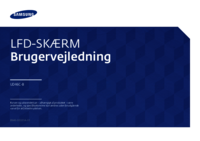
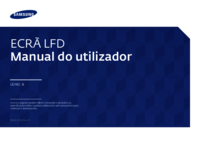


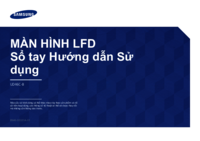


 (103 páginas)
(103 páginas) (48 páginas)
(48 páginas) (151 páginas)
(151 páginas) (59 páginas)
(59 páginas) (46 páginas)
(46 páginas) (67 páginas)
(67 páginas) (154 páginas)
(154 páginas) (44 páginas)
(44 páginas)
 (95 páginas)
(95 páginas)







Comentários a estes Manuais